Como descobrir quanto espaço de armazenamento é usado na sua pasta do Dropbox

O Dropbox é uma excelente ferramenta para garantir que você tenha acesso a todos os seus arquivos importantes em qualquer dispositivo que esteja usando. Descobrir quanto espaço de armazenamento é usado atualmente na sua pasta Dropbox pode ser um pouco chato, mas estamos aqui para ajudar
Localizar detalhes de armazenamento do Dropbox no Windows
RELACIONADOS: Como personalizar e ajustar o seu Ícones da bandeja do sistema no Windows
Descobrir quanto do seu armazenamento do Dropbox está sendo usado no momento é super simples no Windows. Supondo que você tenha o cliente oficial do Dropbox instalado e em execução, localize o ícone na bandeja do sistema. Pode ser exibido perto do relógio, mas se não, o ícone provavelmente está oculto. Clique na seta à esquerda da bandeja do sistema para revelar os itens dentro e, em seguida, localize o ícone do Dropbox

Clique no ícone para abrir uma visualização rápida dos arquivos recentes e clique no ícone Configurações no canto superior direito . O primeiro item no menu Configurações mostra quanto espaço (por porcentagem) está sendo usado no momento.
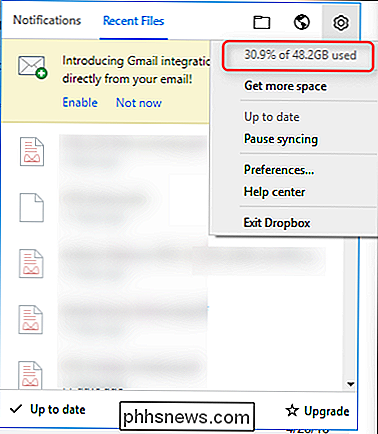
Localizar detalhes do armazenamento do Dropbox no macOS
Descobrir quanto do seu espaço de armazenamento do Dropbox você está usando também é muito simples o Mac. Clique no ícone da barra de menu do Dropbox e você verá uma janela pop-up de arquivos e notificações recentes.
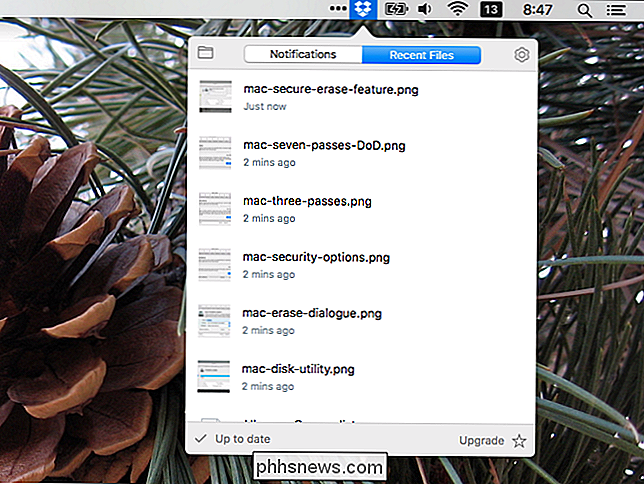
Clique no ícone de roda dentada Configurações no canto superior direito deste pop-up para abrir um menu. O primeiro item do menu permite saber quanto espaço total você tem e qual porcentagem do espaço que você está usando no momento.
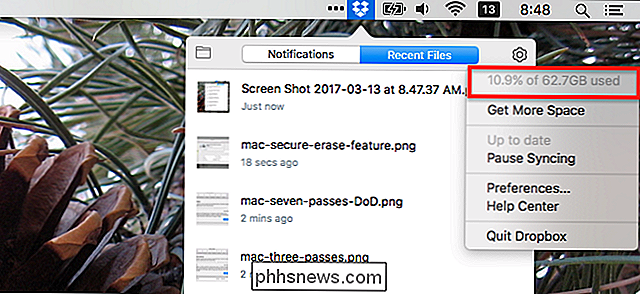
Localizar detalhes do armazenamento do Dropbox no Android
Se você for um usuário do Android, abra o Aplicativo Dropbox. A partir daí, toque no ícone Configurações (o ícone “hambúrguer” com três linhas horizontais) no canto superior esquerdo. Suas informações de armazenamento são exibidas na parte superior.
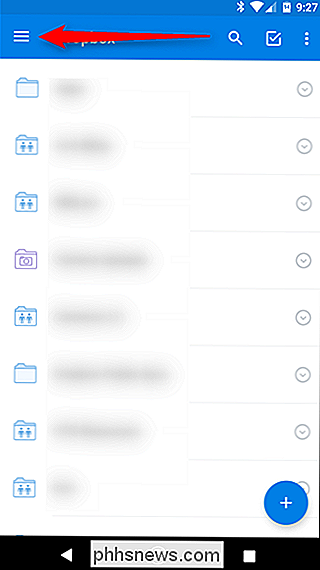
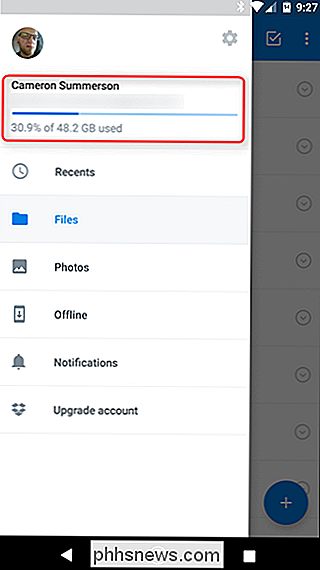
Localizar detalhes do armazenamento do Dropbox no iOS
Na maioria das vezes, os aplicativos para Android e iOS da mesma empresa funcionam da mesma maneira. Este não é um desses momentos. No iOS, abra seu aplicativo do Dropbox. Na página "Recentes" no aplicativo, toque no ícone Configurações no canto superior esquerdo.
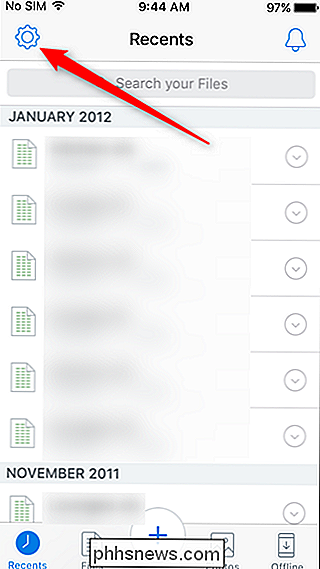
A segunda opção na tela "Configurações" mostra seus detalhes de armazenamento. O aplicativo para iOS faz algo legal que você não encontrará em outras plataformas. Toque na entrada “Espaço usado” para alternar entre a porcentagem de armazenamento usado e a quantidade real de espaço que você está usando
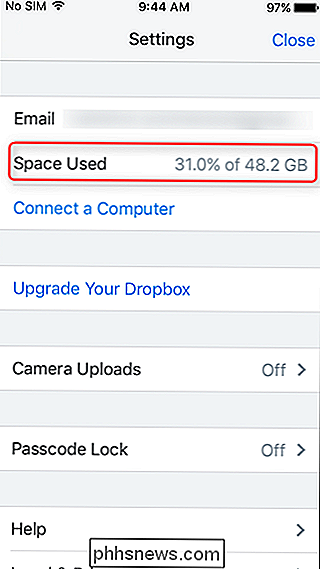

Encontrar detalhes de armazenamento do Dropbox na Web
RELACIONADO: Você deve comprar um Chromebook?
Se você estiver em uma plataforma que não tenha um Chrome OS, como o Chrome OS, disponível para download, por exemplo, terá que recorrer à Web para encontrar suas informações de armazenamento. Esta é provavelmente a maior dor comparada a todas as outras, porque esta informação não está imediatamente disponível em um lugar simples que faça sentido.
Uma vez logado na sua conta do Dropbox, clique na foto do seu perfil no canto superior direito. , em seguida, selecione “Configurações” no menu que se abre.
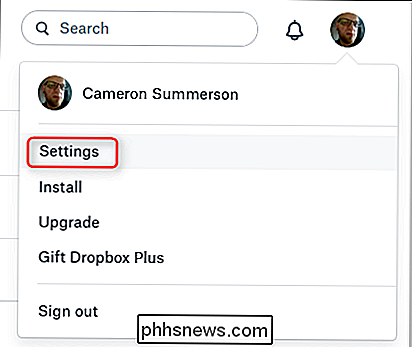
Na página “Configurações”, mude para a guia “Conta”.
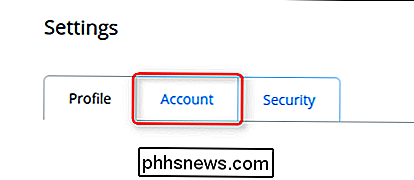
Os detalhes do seu armazenamento são mostrados no topo da página “Conta”. Esta página também fornece detalhes como o espaço que os arquivos compartilhados estão usando e quanto espaço livre você tem.
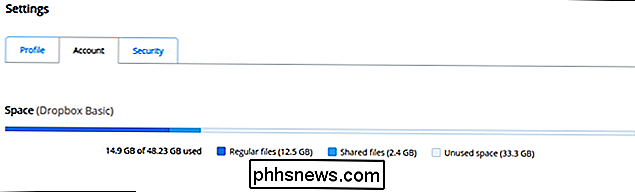
O Dropbox é ótimo para tornar seus arquivos acessíveis onde quer que você esteja e para compartilhar arquivos com outras pessoas. Mas ficar de olho em quanto armazenamento você está usando é sempre uma boa ideia. Felizmente, você pode fazer isso em todas as plataformas, se souber onde procurar.

Como instalar temas da área de trabalho no Windows 10
A Atualização para criadores do Windows 10 adiciona temas à Windows Store, facilitando a personalização da sua área de trabalho com novos planos de fundo, sons e cores. Esses são os mesmos tipos de temas de área de trabalho originalmente oferecidos no Windows 7. Como Escolher um Tema da Área de Trabalho Vá para Configurações> Personalização> Temas para ver seus temas instalados.

Como encomendar e configurar um leitor de cartão de crédito gratuito na praça
A maioria das pessoas não carrega mais uma tonelada de dinheiro. Isso pode ser super inconveniente se você for um artista independente ou um pequeno empresário. Felizmente, a Square oferece um leitor de cartão de crédito gratuito (apesar de cobrar taxas de transação) que você pode conectar ao seu telefone.



